User verhalten sich nicht so wie man denkt. Es gibt meist unzählbar viele Navigationsmöglichkeiten.
Diese so darzustellen, dass die Grafik noch analysierbar bleibt, und vor allem Informationen gibt von denen man Aktionen ableiten kann ist sehr ambitioniert.
Ich habe diverse Web Analyse Tools gesehen, die sich mehr oder weniger erfolgreich daran versucht haben - teilweise mit großem grafischen Auwand, quasi 3D Lösungen, etc. Leider habe ich dazu keine Screenshots.
 Auch Google Analytics bietet Reports die die Klickpfade der User darstellen (ja doch - viele kennen diese Funktion bei Google Analytics nicht. Zugegebenermaßen ist sie auch etwas versteckt).
Auch Google Analytics bietet Reports die die Klickpfade der User darstellen (ja doch - viele kennen diese Funktion bei Google Analytics nicht. Zugegebenermaßen ist sie auch etwas versteckt).Unter Content -> Übersicht findet man die Reports Navigationsübersicht und Einstiegspfade.
Zunächst zur Navigationsübersicht.
Es ist wie gesagt äußerst schwierig die Navigationspfade der User aggregiert so darzustellen, dass diese dann auch noch analysierbar und interpretierbar sind. Zur vereinfachten Betrachtung Ihrer Zielprozesse lohnt es sich daher einen Trichter einzurichten um die Navigation innerhalb Ihrer Bestellprozesse zu analysieren.
Der Navigationsübersicht-Report stellt Step für Step dar, wie die User durch Ihre Seite navigieren. Hier finden Sie den Report in Google Analytics (Click auf Grafik zum Vergrößern):
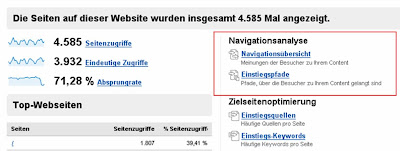
In dem Report Navigationsübersicht betrachten Sie jeweils eine Seite. Links davon sehen sie den prozentualen Anteil der User, die auf diese Seite gekommen sind. Rechts von der betrachteten Seite sehen Sie den nächsten Schritt der User.
Wieviel Prozent der User sind ausgestiegen? Wieviel Prozent der User sind weitergegangen? Und wohin? (Click auf Grafik zum Vergrößern)

Die betrachtete Seite wird jeweils in der Mitte dargestellt (hier rot markiert). In diesem Beispiel ist die Homepage meines Blogs in der Mitte. Knapp 74% sind hier von extern eingestiegen. 26% der User haben sich vorher schon andere Seiten angesehen (bspw. auf die verschiedenen Posts geklickt) und sind dann zurück auf die Homepage navigiert.
Ähnlich verhält es sich mit den Abgängen. ca. 72% meiner User sind von der Homepage ausgestiegen und haben die Seite verlassen. Knapp 28% sind allerdings weiternavigiert. Nur wohin?
 Mit Hilfe obiger Grafik (Click zum Vergrößern) kann ich sehen, wohin die User gegangen sind (ignorieren Sie die zweite "read-pages" Zeile und die "link/xing" Zeile - dies sind Tests und virtuelle Seitenaufrufe).
Mit Hilfe obiger Grafik (Click zum Vergrößern) kann ich sehen, wohin die User gegangen sind (ignorieren Sie die zweite "read-pages" Zeile und die "link/xing" Zeile - dies sind Tests und virtuelle Seitenaufrufe).Ich kann nun bspw. sehen, dass in dem von mir ausgewählten Zeitraum 0,44% der User von der Homepage zu dem Post "top-5-reports-in-google-analytics" weiternavigiert sind. Möchte ich sehen wohin die User von dem Post aus gegangen sind, muss ich lediglich auf den Link in dem Report clicken. Dann erscheint die Seite mit den Top-5 Reports in der Mitte des Reports. Man betrachtet dann also diese Seite und kann sehen woher und wohin die User navigiert sind. So kann man dann dem Userfluss folgen.
Stoßen Sie hier nun auf eine Seite die Ihnen sehr wichtig ist, ein Großteil Ihrer User allerdings die Seite verlässt, deutet dies eventuell auf Optimierungbedarf dieser Seite hin.
Über das Pull-Down Menu Content können Sie auch direkt einzelne Seiten auswählen und aufrufen.
In eine ähnliche Richtung geht der Report Einstiegspfade.
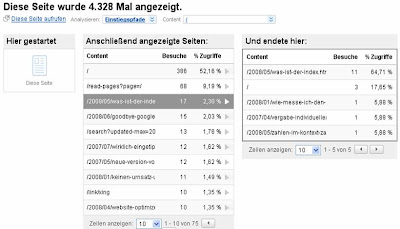 Hier können Sie sich wieder über das Content Pull-Down Menu eine beliebige Seite auswählen. Diese wird dann auf der linken Seite unter "Hier gestartet" dargestellt. In der mittleren Spalte sehen Sie die im Anschluss daran angezeigten Seiten. Wählen Sie hier eine Seite aus (bspw. wie im Screenshot: "Was ist der $-Index"). Auf der rechten Seite wird dann angezeigt auf welcher Seite die User Ihren Besuch beendet haben. In obigem Beispiel hat der großteil der Besucher meinen Blog verlassen, nachdem der $-Index Artikel gelesen wurde (dies macht bei einem Blog auch Sinn, die wenigesten User lesen sich mehrere Artikel nacheinander durch, sondern lesen den, der sie interessiert und springen danach wieder ab - oder wie oben auch ersichtlich, checken die Hompeage und springen dann von dort ab).
Hier können Sie sich wieder über das Content Pull-Down Menu eine beliebige Seite auswählen. Diese wird dann auf der linken Seite unter "Hier gestartet" dargestellt. In der mittleren Spalte sehen Sie die im Anschluss daran angezeigten Seiten. Wählen Sie hier eine Seite aus (bspw. wie im Screenshot: "Was ist der $-Index"). Auf der rechten Seite wird dann angezeigt auf welcher Seite die User Ihren Besuch beendet haben. In obigem Beispiel hat der großteil der Besucher meinen Blog verlassen, nachdem der $-Index Artikel gelesen wurde (dies macht bei einem Blog auch Sinn, die wenigesten User lesen sich mehrere Artikel nacheinander durch, sondern lesen den, der sie interessiert und springen danach wieder ab - oder wie oben auch ersichtlich, checken die Hompeage und springen dann von dort ab).Dieser Report ist besonders hilfreich um den Erfolg von Landingpages zu kontrollieren. Schließen die User den Besuch wirklich mit einer Conversion ab? Wieviele User die über eine Landingpage einsteigen, sehen dann auch wirklich die Dankeschön-Seite?
Dies sind Informationen, mit denen Sie etwas anfangen können? Sie können Ihre Navigation überprüfen, den Erfolg Ihrer Landingpages testen und sehen, wie die User auf Ihrer Seite wirklich navigieren (wie bereits erwähnt - sie tun dies oftmals anders als Sie denken).
Insbesondere der Report Einstiegspfade kann zu direkten Aktionen führen und Ihnen einen deutlichen Mehrwert bringen.
Dies ist der Sinn von Web Analyse - Aktionen vornehmen anhand von Daten und Reports die direkte Rückschlüsse zulassen!
Haben Sie Erfahrungen mit diesen Reports gemacht? Schildern Sie Ihre Erlebnisse, Aktionen oder Ergebnisse in einem Kommentar....





Dankeschön für diesen Artikel - wie immer optimale Länge und interessanter Inhalt.
AntwortenLöschenIch hätte noch ne kleine Frage die Paralellen zu diesem Artikel hat:
Kann ich feststellen mit welchem Keyword ein User auf die Website gekommen ist und er eine bestimmte Action auslöst.
Sprich ich definiere ein Ziel (z. B. Ausfüllen d. Kontaktformulars) und möchte später dann feststellen, durch welches Keyword (aus der generischen Suche) ist der Besucher auf die Website selbst gekommen.
Ich habe dafür noch keine Lösung via G-Analytics gefunden. Gäbe's die?
Hallo Timo, vielen Dank für diesen Post. ich habe das zwar mal gesehen aber nicht bewusst wahrgenommen was es doch ein sinnvolles Werkzeug ist. Ich war bis dato immer so Darstellungen wie die Top Klickpfade (etracker) gewöhnt. Bin froh, dass du die Klickpfade mal zum Thema gemacht hast - weil es wirklich recht versteckt ist udn man nicht dran denkt. Grüße, Michael
AntwortenLöschen@Andreas: Vielen Dank für den Kommentar! Ja, es gibt die Möglichkeit zu für eine Zielseite zu sehen, über welche Keywords die User kamen. Es gibt sogar mehrere Möglichkeiten dies herauszufinden.
AntwortenLöschenDie einfachste ist vermutlich unter
Content -> Top-Webseiten
nach der Zielseite zu suchen. Dort gibt es die Möglichkeit nach "Einstiegs-Keywords" zu analysieren. Es werden dann alle Keywords angezeigt.Hier kann man dann auch unterscheiden, ob alle Keywords, nur bezahlte oder nur nicht bezahlte (also der organische Traffic)Keywords angezeigt werden sollen. Sehr praktisch und einfach, oder?
@Michael: Danke für das Feedback. Ich denke es gibt einige Dinge in Google Analytics die nicht auf den ersten Blick offensichtlich sind...ich werde nach wie vor weiter fleißig Bloggen. Und ansonsten kann man mich ja auch buchen ;-)
Hallo Timo,
AntwortenLöschenherzlichen Dank für Deinen Kommentar und für Deine Ausführungen. Leider habe ich mich ein wenig missverständlich ausgedrückt. Ich bekomme bei Deinem Vorschlag leider nur diejenigen Einstiegs-KW die eben auf dieser Seite waren - ich hingegen möchte folgendes wissen (Beispiel):
Komme auf der Suche nach "Google Analytics" auf deine Seite A. Ich surfe dann weiter zu B, weiter zu C und schlussendlich komme ich auf jene Seite die Du begutachten möchtest, nämlich Seite Z. Nun möchte ich in GA wissen, mit welchem Ursprungs-KW die Leute auf Seite Z gekommen sind (durch die Navigation A->B->C->Z)
wäre nett, wenn Du vielleicht hierfür auch noch was im Portfolio hast.
lg
Andreas
@andreas: steigt ein User über irgendein Keyword auf Deine Seite ein, erhält er ein Kampagnen-Cookie, in dem die Kampagnendaten gespeichert werden (in diesem Falle also bspw. Quelle "Google", Medium "Organic" und Keyword "irgendwas"). Diese Daten bleiben eine Weile (6 Monate per Default) gespeichert. Wenn Du also nun Seite z ansiehst, und eine Segementierung nach Keywords vornimmst, werden die Keywords angezeigt, über die User den Visit begonnen haben und dann die Seite z gesehen haben. Also nicht zwangsläufig direkt auf der Seite z gelandet sind.
AntwortenLöschenIch habe das gerade nochmal getestet und dadurch mir selber bestätigt.
Macht das Sinn?
Alternativ kannst Du Deine Seite z als Conversion Ziel definieren und dann in den Keywords Report gehen und dort auf den Conversion Tab gehen. Dort siehst Du dann die Conversion (also Aufrufe der Seite z) die über die jeweiligen verschiedenen Keywords kamen.
Hoffe das hilft ein wenig.
Timo
Hallo Timo,
AntwortenLöschenherzlichen Dank für Deine Geduld und dass Du Dein Wissen mit uns teilst.
Deine Auskunft hat mir geholfen und ich habe Variante 1 vorläufig mal verwendet und es sieht wahrlich plausibel aus.
Danke nochmals!
Grüße aus Österreich
Andreas
ich finde es irgendwie immer wieder beeindruckend, in welcher tiefe sich menschen mit solcher thematik beschäftigen können... :-)
AntwortenLöschennützlich war es alle mal... danke dafür...
Hallo Timo,
AntwortenLöschenalso die Ausführungen zu den Einstiegspfaden fand ich super - und hab's auch gleich bei mir getestet. In Deinem Post beschreibst du folgendes: "...Hier können Sie sich wieder über das Content Pull-Down Menu eine beliebige Seite auswählen. Diese wird dann auf der linken Seite unter "Hier gestartet" dargestellt. ..."
Nur genau das funktioniert bei mir leider nicht - es wird dann nämlich links im Kästchen "Hier gestartet" nicht die konkret ausgewählte Site angezeigt, sondern es bleibt dort beim Default "Diese Seite". Hast du eine Idee, was ich falsch mache bzw. evtl. bei mir der Grund dafür ist, dass ich die Startseite für die Einstiegspfad-Analyse nicht frei wählen kann?
Danke dir schon mal für deine Antwort & viele Grüße
Frank
Hallo zusammen,
AntwortenLöschenVielen Dank für diesen Blog, der mich endlich nach Tagelanger Suche in Foren und Google-Hilfe schon um die Hälfte weiter gebracht hat. Vielleicht weiß noch jemand, wie ich herausfinden kann, welche der geschalteten Anzeigen schließlich zur Zielseite (Danke/Bestätigungsseite) geführt hat?
Vielen Dank schonmal & Liebe Grüße
Hallo,
AntwortenLöschenvielen Dank für diesen Post, bin durch Zufall darauf gestoßen. Ich habe vorher noch nie mit Google Analytics zu tun gehabt, möchte es jetzt zur Logfile Anlayse für eine Online-Studie, die ich für die Uni mache, nutzen. Daher ist es besonderes wichtig, dass ich kontrollieren, kann in welcher Reihenfolge sich die Seiten angesehen werden.
Mein Problem: Ich sehe bei der Navigationsanalyse unter "Content" nur die Seite "/". Woran könnte das liegen?
Danke im voraus!! Sorry, falls dies eine total blöde Frage ist...
Hallo, vielen Dank für den ausführlichen Artikel. Er hat mir sehr geholfen... VG
AntwortenLöschen